| その他の特集(2011年) | |||
|
|||
|
|||
|
|||
|
|||
|
|||
|
|||
|
|||
|
|||
|
|||
|
|||
|
|||
|
|||
|
|||
|
|||
|
|||
|
|||
|
|
||||||||||||||
 |
||||||||||||||
|
||||||||||||||
| TEXT:保坂陽一 | ||||||||||||||
|
||||||||||||||
|
||||||||||||||
| 「PCastTV for 地デジ」の操作は、基本的にウィンドウ下部に表示される操作パネルを見れば、録画やタイムシフト再生など、一通り分かるようになっている。ウィンドウサイズを小さくすると操作パネルも小さくなってしまうが、マウスのスクロールホイールや、別ウィンドウでチャンネルの一覧表示などを使用することで対応できる(ファンクションキーなどを利用したショートカットも用意されている)。各種設定メニューには「設定」ボタンから入ることができるが、それほど多くの設定があるわけではない。主に使うのは「TVプロファイル」による画質設定と、録画フォルダやタイムシフト時間の設定くらいのものだろう。 | ||||||||||||||
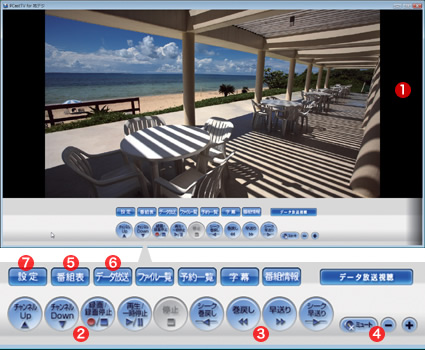 |
||||||||||||||
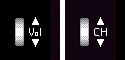 (1)視聴エリアにマウスカーソルを合わせると、左半分のエリアでは音量ボリューム、右半分のエリアではチャンネルが、それぞれスクロールホイールで操作できるようになっている (1)視聴エリアにマウスカーソルを合わせると、左半分のエリアでは音量ボリューム、右半分のエリアではチャンネルが、それぞれスクロールホイールで操作できるようになっている |
||||||||||||||
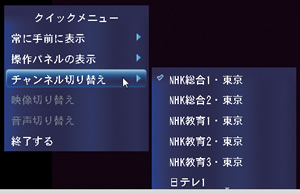 (1)視聴エリアを右クリックして表示される「クイックメニュー」では、見たいチャンネルに直接飛んだり、操作パネルを消去して画面全体表示に切り換えたりすることができる (1)視聴エリアを右クリックして表示される「クイックメニュー」では、見たいチャンネルに直接飛んだり、操作パネルを消去して画面全体表示に切り換えたりすることができる |
||||||||||||||
 (2)録画/録画停止 (2)録画/録画停止1回クリックすると録画開始、もう一度クリックすると録画停止となる。録画開始時には、番組情報も表示されるので、正しく開始されたかが確認できる |
||||||||||||||
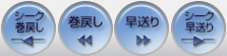 (3)シーク巻戻し/巻戻し/早送り/シーク早送りり (3)シーク巻戻し/巻戻し/早送り/シーク早送りりタイムシフト再生時の操作を行なうボタン。シーク巻戻し/早送りは1クリックごとに一定時間(デフォルトは30秒:設定は変更可能)進む |
||||||||||||||
音量ボリューム調整。ミュートをクリックすると音声がOFFになる。なお、この三つはそれぞれキーボードのF8、F9、F10キーに割り当てられている |
||||||||||||||
番組表ウィンドウが表示される(次ページ参照)。このウィンドウ内にある「ファイル一覧」と「予約一覧」は、操作パネルの「ファイル一覧」と「予約一覧」で開かれるものと同じである |
||||||||||||||
地上デジタルのデータ放送画面を表示するためのボタン(こちらを参照)。クリックすると、操作パネルもデータ放送用のものに連動して変化する |
||||||||||||||
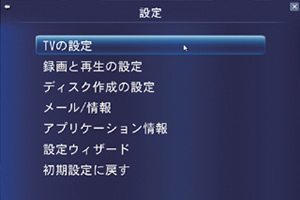 (7)設定メニュー (7)設定メニュー操作パネルの「設定」ボタンをクリックすると、その名のとおり各種設定を行なうことができる。「TVの設定」にある「TVプロファイル」や、「録画と再生の設定」-「録画設定」にある「録画先HDD設定」などはよく使うことになる項目だ |
||||||||||||||
 チャンネル表示 チャンネル表示チャンネル変更に便利なこのウィンドウを開くには、操作パネルの「番組表」ボタンで開かれる番組表ウィンドウで、上部の「チャンネル」ボタンをクリックする必要がある |
||||||||||||||
|
||||||||||||||
|
||||||||||||||
| メイン画面の操作パネルで「番組表」ボタンをクリックすると、番組表ウィンドウが開く。このウィンドウでの録画予約の方法はいくつかあるが、番組表をチェックしながら、録画したい番組をダブルクリック、もしくは右クリックして「録画/視聴予約」を選択するというのが主な使い方。個別にプロファイルも設定できるので、きれいに残しておきたいものはDP画質、見られればよいだけのものはSP画質、といったような振り分けも簡単だ。 また、録画予約した番組の一覧は「予約一覧」ボタンで表示できるが、番組表上から予約削除などができないのは少々めんどうではある。 |
||||||||||||||
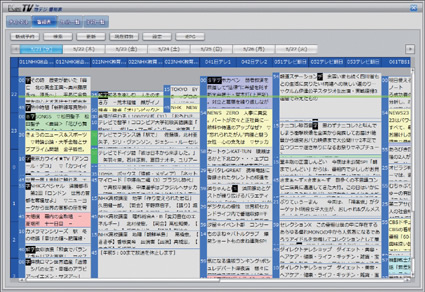 |
||||||||||||||
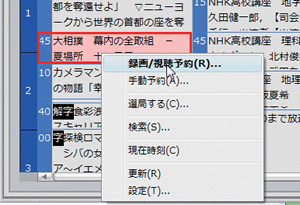 予約したい番組にカーソルを合わせて右クリック。「録画/視聴予約」を選択する場合はダブルクリックでも同じだ。「手動予約」でマニュアル指定もできる 予約したい番組にカーソルを合わせて右クリック。「録画/視聴予約」を選択する場合はダブルクリックでも同じだ。「手動予約」でマニュアル指定もできる |
||||||||||||||
 予約する番組の開始・終了時刻の微調整や、画質の設定ができる。毎週・毎曜日の同じ時間の録画予約もここで可能だ 予約する番組の開始・終了時刻の微調整や、画質の設定ができる。毎週・毎曜日の同じ時間の録画予約もここで可能だ |
||||||||||||||
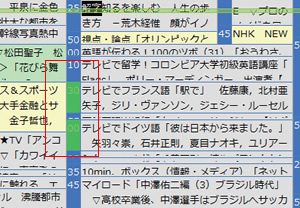 予約設定を行なった番組は、左側のバーが緑色で表示される。少々目立ちにくいが、そこは「予約一覧」を活用したい 予約設定を行なった番組は、左側のバーが緑色で表示される。少々目立ちにくいが、そこは「予約一覧」を活用したい |
||||||||||||||
 ファイル一覧 ファイル一覧右上の「ファイル一覧」ボタンをクリックすると、録画したすべてのファイルが表示される(詳細は次ページにて) |
||||||||||||||
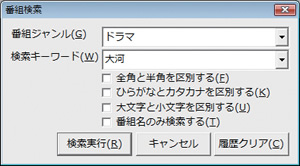 予約一覧 予約一覧予約した番組はこちらで確認できるほか、ここから「追加」を選んで予約設定を行なうことも可能。なお、予約の削除はこのメニューから行なう必要がある |
||||||||||||||
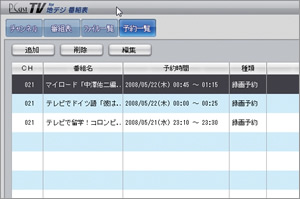 番組検索 番組検索「番組表」画面の上部にある「検索ボタンをクリックすると、キーワードに合った番組だけをリストアップして表示してくれる。うまく使えば、おまかせ録画的な使い方もできるだろう |
||||||||||||||
|
||||||||||||||
|
||||||||||||||
|
|
サイト内検索
DOS/V POWER REPORT 最新号
-

-
DOS/V POWER REPORT
2024年冬号発売日:12月28日
特別定価:2,310円
書籍(ムック)

-
PC自作・チューンナップ虎の巻 2023【DOS/V POWER REPORT特別編集】
発売日:2022/11/29
販売価格:1,800円+税

-
このレトロゲームを遊べ!
発売日:2019/05/29
販売価格:1,780円+税

-
特濃!あなたの知らない秋葉原オタクスポットガイド
発売日:2019/03/25
販売価格:1,380円+税

-
わがままDIY 3
発売日:2018/02/28
販売価格:980円+税

-
忍者増田のレトロゲーム忍法帖
発売日:2017/03/17
販売価格:1,680円+税

-
楽しいガジェットを作る いちばんかんたんなラズベリーパイの本
発売日:2016/09/23
販売価格:2,400円+税

-
DVDで分かる! 初めてのパソコン自作
発売日:2016/03/29
販売価格:1,480円+税

-
ちょび&姉ちゃんの『アキバでごはん食べたいな。』2
発売日:2015/12/10
販売価格:1,280円+税

-
髙橋敏也の改造バカ一台&動く改造バカ超大全 風雲編
発売日:2015/06/29
販売価格:2,500円+税

-
髙橋敏也の改造バカ一台&動く改造バカ超大全 怒濤編
発売日:2015/06/29
販売価格:2,500円+税

-
わがままDIY 2
発売日:2015/02/27
販売価格:980円+税

-
ちょび&姉ちゃんの『アキバでごはん食べたいな。』
発売日:2014/12/05
販売価格:1,280円+税
-

-
わがままDIY 1
発売日:2011/12/22
販売価格:980円+税
アンケートにお答え頂くには「CLUB IMPRESS」への登録が必要です。
*プレゼントの対象は「DOS/V POWER REPORT最新号購入者」のみとなります。
ユーザー登録から アンケートページへ進んでください

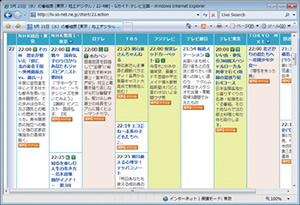 インターネット上の番組表サービス「テレビ王国」を活用して予約を行なうこともできる。「番組表を見る」タブにある「地上デジタル番組表」を選択することを忘れずに
インターネット上の番組表サービス「テレビ王国」を活用して予約を行なうこともできる。「番組表を見る」タブにある「地上デジタル番組表」を選択することを忘れずに 各番組の中に表示されている「iEPGデジタル」ボタンをクリックして予約する。おまかせ番組録画などを行なうには会員登録(無料)が必要となっている
各番組の中に表示されている「iEPGデジタル」ボタンをクリックして予約する。おまかせ番組録画などを行なうには会員登録(無料)が必要となっている
